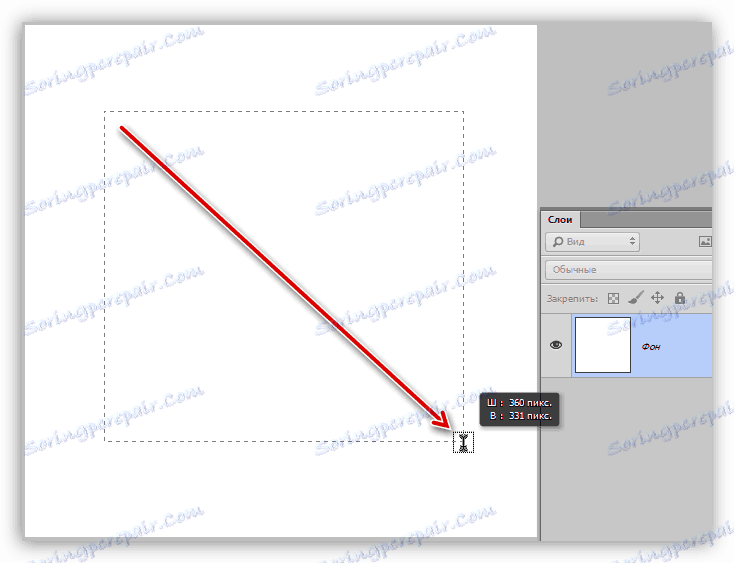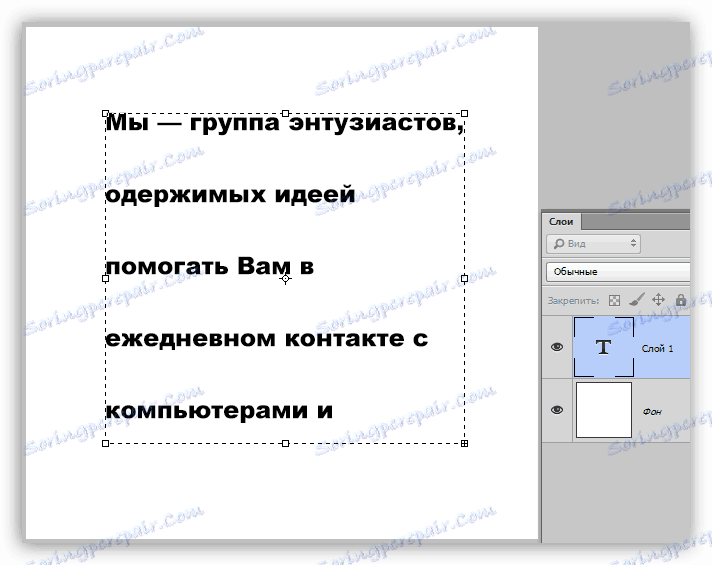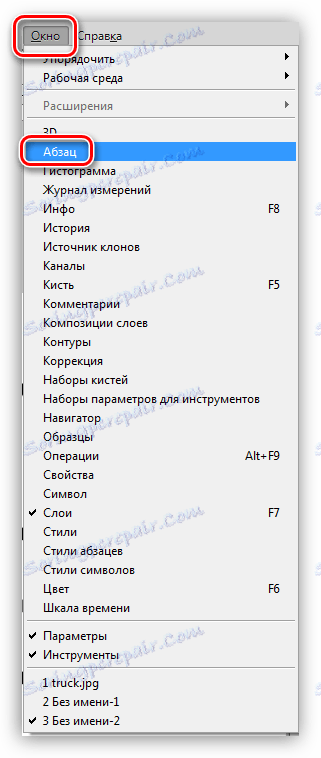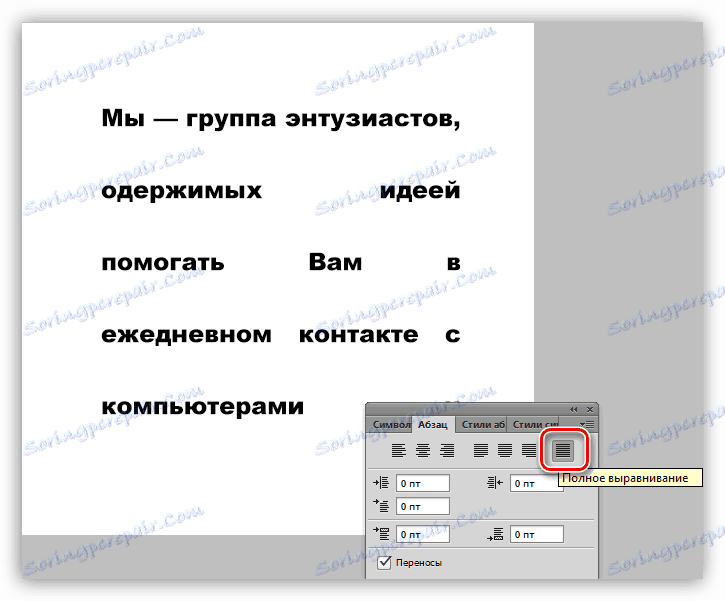Wyrównaj tekst w szerokości w Photoshopie
Pozycjonując potomstwo jako edytor obrazów, twórcy programu Photoshop, uważali za konieczne dodanie do niego dość obszernej funkcjonalności do edycji tekstu. Podczas tej lekcji porozmawiajmy o tym, jak rozciągnąć tekst na całej szerokości danego bloku.
Wyrównaj tekst do szerokości
Ta funkcja jest dostępna tylko wtedy, gdy początkowo utworzono blok tekstu, a nie pojedynczą linię. Podczas tworzenia bloku treść tekstowa nie może przekroczyć granic. Technika ta jest używana na przykład przez projektantów podczas tworzenia witryn w Photoshopie.
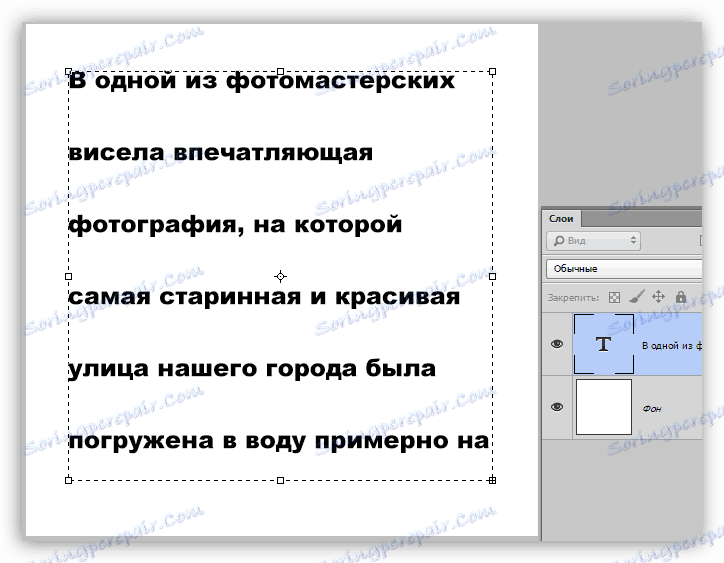
Bloki tekstu można skalować, co pozwala elastycznie dopasowywać ich rozmiar do istniejących parametrów. Aby przeskalować, wystarczy pociągnąć prawy dolny znacznik. Podczas skalowania możesz zobaczyć, jak zmienia się tekst w czasie rzeczywistym.
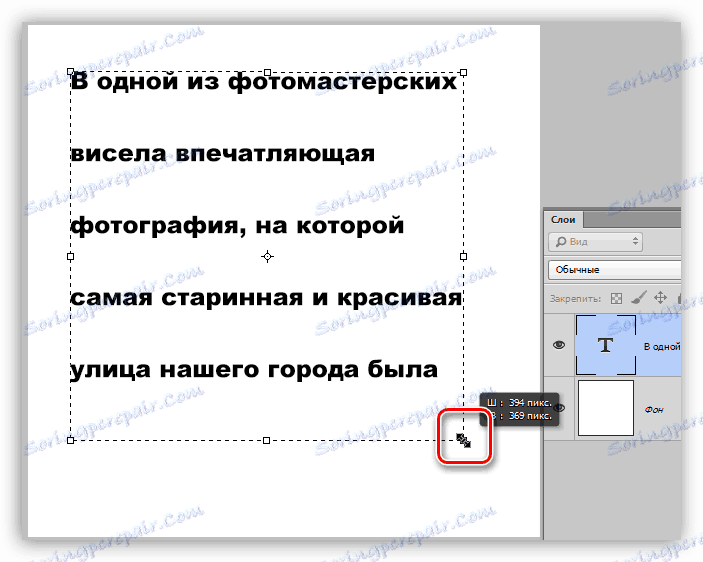
Domyślnie, niezależnie od rozmiaru bloku, tekst w nim jest wyrównany w lewo. Jeśli wcześniej edytowałeś inny tekst, to ten parametr może być określony przez poprzednie ustawienia. Aby wyrównać tekst na całej szerokości bloku, wystarczy wykonać tylko jedną regulację.
Ćwicz
- Wybierz narzędzie "Tekst poziomy" ,
![Narzędzie do poziomego tekstu w Photoshopie]()
Zacisnąć lewy przycisk myszy na płótnie i rozciągnąć blok. Wielkość bloku nie jest ważna, pamiętasz, wcześniej mówiliśmy o skalowaniu?
![Tworzenie bloku tekstowego w Photoshopie]()
- Piszemy tekst wewnątrz bloku. Możesz po prostu skopiować wstępnie przygotowany i wkleić do bloku. Odbywa się to za pomocą zwykłej "kopiuj-wklej".
![Napis w bloku tekstowym w Photoshopie]()
- W celu dalszej personalizacji przejdź do palety warstw i kliknij warstwę tekstową. Jest to bardzo ważna akcja, bez której tekst nie będzie edytowany (konfigurowany).
![Wstępne akcje na warstwie tekstowej w Photoshopie]()
- Przejdź do menu "Okno" i wybierz element o nazwie "Akapit" .
![Element menu akapit w Photoshopie]()
- W otwartym oknie szukamy przycisku "Pełne wyrównanie" i klikamy na niego.
![Wyrównaj tekst do szerokości bloku w Photoshopie]()
Zrobione, tekst wyrównany na całej szerokości utworzonego przez nas bloku.
Są sytuacje, w których wielkość słów nie zapewnia pięknego wyrównania tekstu. W takim przypadku można zmniejszyć lub zwiększyć odstępy pomiędzy znakami. Pomoże nam w tym ustawieniu śledzenia .
1. W tym samym oknie ( "Akapit" ) przejdź do zakładki "Symbol" i otwórz listę rozwijaną pokazaną na zrzucie ekranu. To jest konfiguracja śledzenia .
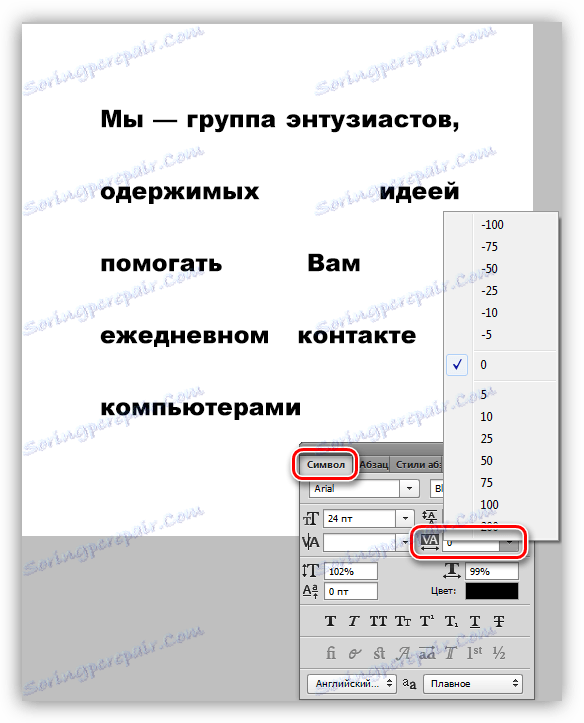
2. Ustaw wartość na -50 (wartość domyślna to 0).
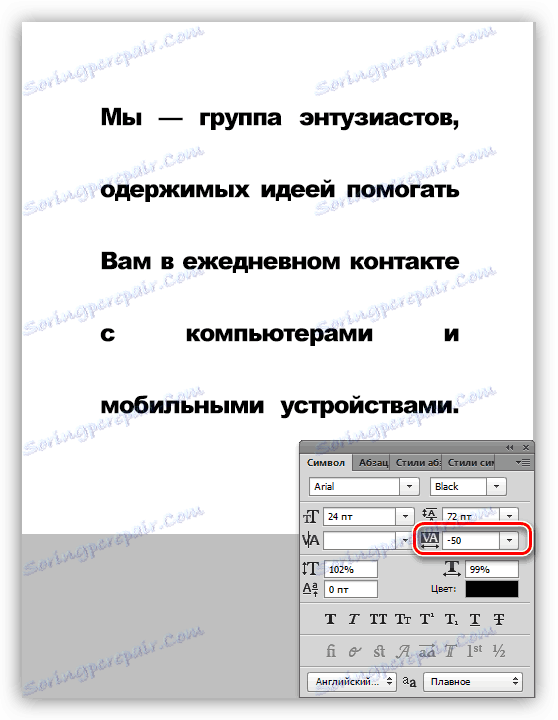
Jak widać, odległość między symbolami zmniejszyła się, a tekst stał się bardziej zwarty. Pozwoliło to zmniejszyć luki i uczynić cały blok nieco ładniejszym.
Użyj palet czcionek i ustawień akapitu w swojej pracy z tekstem, ponieważ skróci to czas pracy i będzie działać bardziej profesjonalnie. Jeśli planujesz rozwijać witryny lub typografię, to bez tych umiejętności po prostu nie możesz tego zrobić.